- यदि Google Chrome फ़ाइलों को ठीक से डाउनलोड नहीं कर रहा है, तो ब्राउज़र में ही एक समस्या है।
- किसी अन्य ब्राउज़र पर स्विच करना C को हल करने का एक आसान तरीका हैहोम डाउनलोड खत्म नहीं कर रहा है।
- अपने Google Chrome को हमारी विधि से रीसेट करने से निश्चित रूप से समस्या से छुटकारा मिल जाएगा।
- समस्या का एक और त्वरित समाधान नीचे दिए गए निर्देशों के अनुसार आपके क्रोम एक्सटेंशन को बदल रहा है।

- आसान माइग्रेशन: बाहर निकलने वाले डेटा, जैसे बुकमार्क, पासवर्ड आदि को स्थानांतरित करने के लिए ओपेरा सहायक का उपयोग करें।
- संसाधन उपयोग को ऑप्टिमाइज़ करें: आपकी RAM मेमोरी का उपयोग Chrome की तुलना में अधिक कुशलता से किया जाता है
- बढ़ी हुई गोपनीयता: मुफ्त और असीमित वीपीएन एकीकृत
- कोई विज्ञापन नहीं: बिल्ट-इन ऐड ब्लॉकर पेजों की लोडिंग को गति देता है और डेटा-माइनिंग से बचाता है
- ओपेरा डाउनलोड करें
हम सभी जानते हैं कि कितना अच्छा है गूगल क्रोम है। यही कारण है कि ब्राउजर दुनिया में सबसे लोकप्रिय सर्फिंग टूल बन गया है। आमतौर पर, शुरुआती लोगों के लिए क्रोम बेहद विश्वसनीय और उपयोग में आसान है।
हालाँकि, क्रोम परिपूर्ण से बहुत दूर है। कई उपयोगकर्ताओं को एक त्रुटि का सामना करना पड़ा जो उन्हें फ़ाइलें डाउनलोड करने से रोकता है। यह एक बड़ी समस्या है क्योंकि बहुत से लोग प्रतिदिन इस फ़ंक्शन का उपयोग करते हैं।
मान लें कि आपको अपने ईमेल से एक अटैचमेंट डाउनलोड करना है। क्रोम में यह उन उपयोगकर्ताओं के लिए असंभव होगा जिनके पास यह समस्या है।
सौभाग्य से, कई समाधान उपलब्ध हैं और आज हम आपको दिखाएंगे कि यदि Google क्रोम डाउनलोड समाप्त नहीं करता है तो क्या करना है।
अन्य उपयोगकर्ताओं ने इसी तरह की समस्याओं की सूचना दी है:
- क्रोम डाउनलोड नहीं हो रहा है/गूगल क्रोम फाइल डाउनलोड नहीं कर रहा है - सबसे अधिक बार, आप अपने ब्राउज़र को रीसेट करके इस बड़ी समस्या को जल्दी से हल कर सकते हैं।
- क्रोम डाउनलोड खत्म नहीं होगा/क्रोम डाउनलोड खत्म नहीं होगा - भले ही यह शुरू हो जाए, Google क्रोम हमेशा फाइलों को डाउनलोड करना समाप्त नहीं करता है। समस्या को आसानी से ठीक करने के लिए, आप दूसरा ब्राउज़र स्थापित कर सकते हैं।
- Chrome फ़ाइलें डाउनलोड नहीं करेगा - यदि आप भी इसी समस्या का सामना कर रहे हैं, तो किसी भी दोषपूर्ण विकल्प को हटाने के लिए Google Chrome को रीसेट करने का प्रयास करें। हम बेहतर प्रदर्शन और सुरक्षा के लिए ओपेरा स्थापित करने की भी सलाह देते हैं
अगर क्रोम डाउनलोड खत्म नहीं होता है तो मैं क्या कर सकता हूं?
1. किसी अन्य ब्राउज़र का उपयोग करने का प्रयास करें

अपने ब्राउज़र के साथ फ़ाइलें डाउनलोड करने में सक्षम नहीं होना एक बड़ी समस्या है जो आपके काम और आपके ऑनलाइन अनुभव को प्रभावित करती है। खैर, आपको इससे नहीं गुजरना चाहिए।
यही कारण है कि आपको अपना ब्राउज़र बदलने और बेहतर विकल्प के लिए जाने की आवश्यकता है। हम इस संबंध में ओपेरा की पुरजोर अनुशंसा करते हैं।
यह इंटरनेट पर सर्फ करने के लिए एक बहुत तेज़ और हल्का उपकरण है। साथ ही, आपका अनुभव त्रुटि रहित होगा। तो, आप अधिकांश को हटा देंगे ब्राउज़र से संबंधित मुद्दों और सभी डाउनलोड को आसानी से समाप्त करें।
इसके अलावा, ओपेरा एक अंतर्निहित एडब्लॉकर, वीपीएन और डेटा लिमिटर सॉफ्टवेयर के साथ आता है, यह सुनिश्चित करता है कि आप सुरक्षित रूप से इंटरनेट ब्राउज़ करेंगे, अपनी पहचान को निजी रखेंगे और आपको एडवेयर से बचाएंगे।
इसलिए, ओपेरा हर किसी के लिए जाने-माने ब्राउज़र है। यह काम और गैर-काम से संबंधित चीजों के लिए बहुत अच्छा है, क्योंकि यह तेज़, वास्तव में अनुकूलित, सुरक्षित और बग मुक्त है। संकोच न करें और इसे अपने लिए आजमाएं।

ओपेरा
Google क्रोम डाउनलोड समाप्त नहीं करता है? ओपेरा स्थापित करें और आप इस मुद्दे के बारे में सब भूल जाएंगे!
2. ब्राउज़र रीसेट करें
- खुला हुआ गूगल क्रोम.
- विंडो के ऊपरी-दाईं ओर तीन बिंदुओं पर क्लिक करें।
- चुनते हैं समायोजन.
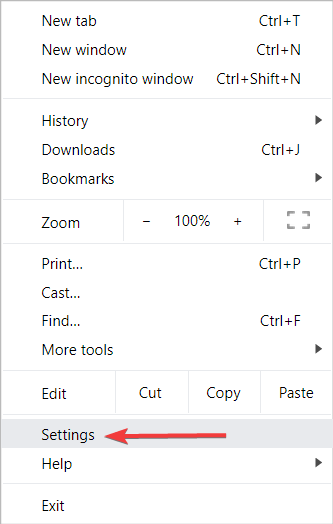
- पर क्लिक करें उन्नत.
- चुनते हैं सेटिंग्स को उनके मूल डिफ़ॉल्ट पर पुनर्स्थापित करें.
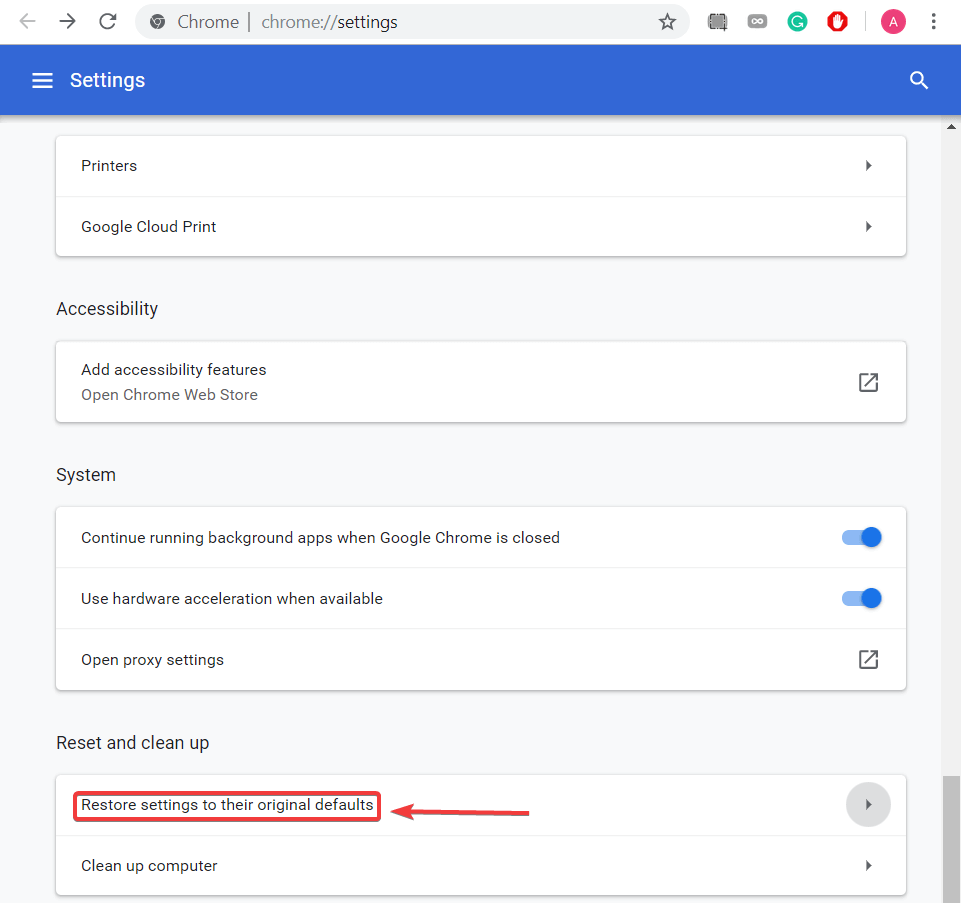
- पर क्लिक करें सेटिंग्स को दुबारा करें.
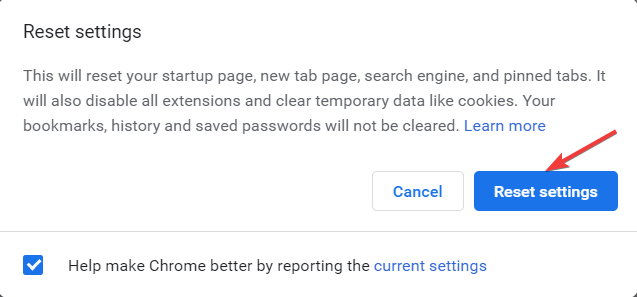
Chrome को रीसेट करने से आपकी ब्राउज़र सेटिंग डिफ़ॉल्ट रूप से पुनर्स्थापित हो जाएंगी। यह इस मामले में मददगार है क्योंकि कुछ विकल्प डाउनलोड फ़ंक्शन को प्रभावित कर सकते हैं। Chrome के प्रदर्शन को बढ़ाने के लिए आप बाद में अपने प्लग इन इंस्टॉल कर सकते हैं।
ध्यान दें: साथ ही, कई एक्सटेंशन Google Chrome में कुछ सेटिंग बदल सकते हैं। यह ध्यान देने योग्य है कि यह विधि आपके सभी एक्सटेंशन को अक्षम कर देगी और आपकी सभी अस्थायी फ़ाइलों को हटा देगी।
क्या हमारे समाधानों ने आपकी मदद की? हमें नीचे टिप्पणी अनुभाग में बताएं! साथ ही, किसी भी समान समस्या का सामना करते समय इन त्वरित सुझावों को ध्यान में रखें।
 अभी भी समस्याएं आ रही हैं?उन्हें इस टूल से ठीक करें:
अभी भी समस्याएं आ रही हैं?उन्हें इस टूल से ठीक करें:
- इस पीसी मरम्मत उपकरण को डाउनलोड करें TrustPilot.com पर बढ़िया रेटिंग दी गई है (इस पृष्ठ पर डाउनलोड शुरू होता है)।
- क्लिक स्कैन शुरू करें Windows समस्याएँ ढूँढ़ने के लिए जो PC समस्याएँ उत्पन्न कर सकती हैं।
- क्लिक सभी की मरम्मत पेटेंट प्रौद्योगिकियों के साथ मुद्दों को ठीक करने के लिए (हमारे पाठकों के लिए विशेष छूट)।
रेस्टोरो द्वारा डाउनलोड किया गया है 0 इस महीने पाठकों।


